有的电脑用户喜欢小图标。有的用户喜欢大图标 ,那么win11图标大小怎么调节呢?Win11系统有着较多新功能,其中一个就是用户可以根据自己的喜好调整图标大小,那么具体要怎么操作
有的电脑用户喜欢小图标。有的用户喜欢大图标 ,那么win11图标大小怎么调节呢?Win11系统有着较多新功能,其中一个就是用户可以根据自己的喜好调整图标大小,那么具体要怎么操作才能完成桌面图标大小的调整呢?下面自由互联小编分享两种方法给大家。
方法一
1、右键桌面空白处可以打开右键菜单。
2、将鼠标移动到查看位置。
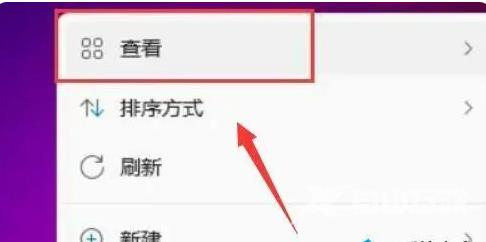
3、点击其中的大图标可以改为大图标。
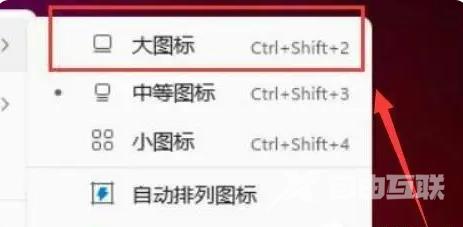
4、点击小图标可以将桌面图标改为小图标。
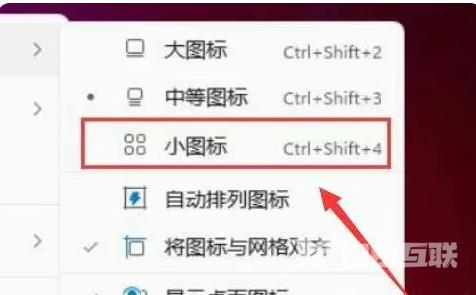
其他解决方法
如果以上方法都不能解决,可以考虑重装系统。
推荐镜像下载
系统之家Ghost Win11 64位最新专业版V2023.05
系统之家 Win11 64位 免激活全能版 V2023.5
Win11官方64位镜像 V2023
安装方法
纯净之家为您提供两种安装方法,本地硬盘安装是最为简单的安装方法。建议使用硬盘安装前先制作U盘启动工具,如果硬盘安装失败,或者您的电脑已经是开不了机、卡在欢迎界面、进不去桌面、蓝屏等情况,那么就需要选择U盘重装系统。
1、本地硬盘安装:硬盘安装Win11系统教程
2、U盘启动工具安装:U盘重装win11系统教程
【文章原创作者:日本多ip站群服务器 http://www.558idc.com/japzq.html欢迎留下您的宝贵建议】